מדריך לשיתוף ביתי באייפד
תהנה ממוזיקה וסרטים בבית מבלי לטעון מדיה ולתפוס מקום על שלך אייפד. להשתמש iTunes להזרים מוזיקה וסרטים בין מכשירים באמצעות שיתוף ביתי. הזרם את אוסף המוזיקה או הסרטים שלך לאייפד שלך או ייבא מוזיקה מהמחשב השולחני שלך למחשב הנייד שלך. שלב את שיתוף הבית עם מתאם AV דיגיטלי של אפל כדי להזרים סרט מהמחשב ל-HDTV שלך. לתכונה זו יש כמה מהיתרונות של טלויזיית אפל ללא צורך במכשיר אחר.
הוראות אלה חלות על מכשירים הפועלים iOS 9 ואחר כך.
כיצד להגדיר שיתוף ביתי ב-iTunes
כדי לשתף מוזיקה בין iTunes לאייפד, הפעל את שיתוף הבית של iTunes.
במחשב PC או Mac, פתח את iTunes.
-
בחר קוֹבֶץ > שיתוף בית > הפעל את שיתוף הבית.
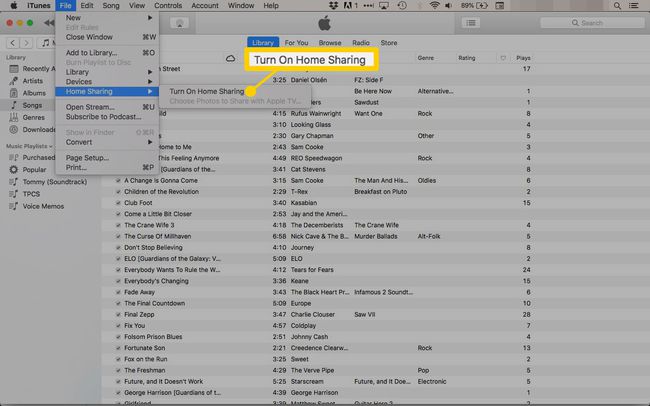
-
היכנס עם שלך שם זיהוי של אפל וסיסמא.
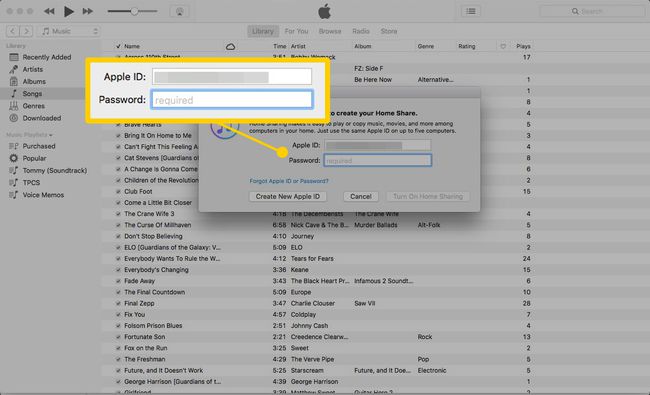
-
ייתכן שייקח רגע להפעיל את שיתוף הבית.
התכונה זמינה רק כאשר iTunes פתוחה במחשב שלך.
-
ל- iTunes יש הגדרות אחרות שהופכות את שיתוף הבית לנוח יותר. כדי לגשת להגדרות אלה, עבור אל iTunes תפריט ולחץ העדפות.

-
לך אל כללי לשונית כדי לשנות את השם של ספריית המוזיקה שלך. השם שתבחר הוא השם שתחפש באייפד שלך.
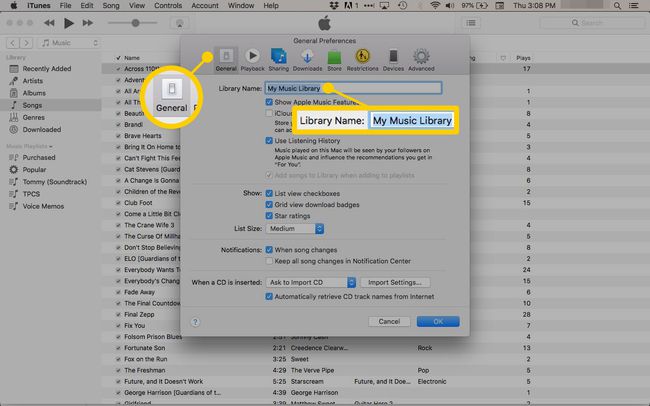
ספריית ה-iTunes שלך מוכנה לשיתוף ביתי.
לאחר הפעלת שיתוף ביתי, מחשבים אחרים עם iTunes שיתוף ביתי מופעל מופיעים בחלונית השמאלית של iTunes ומוצגים מתחת למכשירים המחוברים שלך.
רק מחשבים והתקנים המחוברים לרשת הביתית שלך יכולים להשתמש בשיתוף ביתי.
כיצד להגדיר שיתוף ביתי באייפד
עם הגדרת iPad Home Sharing, תוכל לשתף מוזיקה, סרטים, פודקאסטים וספרי שמע. המשמעות היא שיש לך גישה לאוסף המוזיקה והסרטים שלך מבלי לתפוס מקום באייפד.
-
פתח את ה הגדרות iPad.

-
בֶּרֶזמוּסִיקָה.
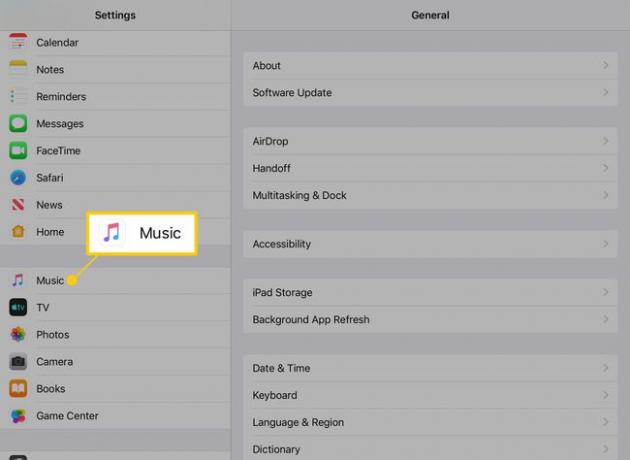
-
בתוך ה שיתוף בית בסעיף, רשום כתובת האימייל המשויכת למזהה Apple המוגדר עבור שיתוף ביתי. אם זה לא אותו אחד שהשתמשת בו ב-iTunes, הקש עליו כדי להיכנס לחשבון הנכון.
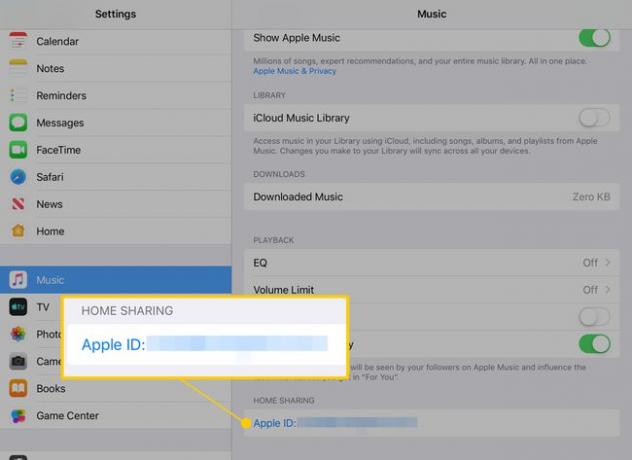
יחד עם השימוש באותו Apple ID, חבר את ה-iPad והמחשב לרשת ה-Wi-Fi שלך.
שתף מוזיקה באייפד
כדי להשתמש בשיתוף ביתי כדי לגשת למוזיקה ולסרטים שלך ב-iPad שלך:
-
לְהַשִׁיק ה מוּסִיקָה אפליקציה.
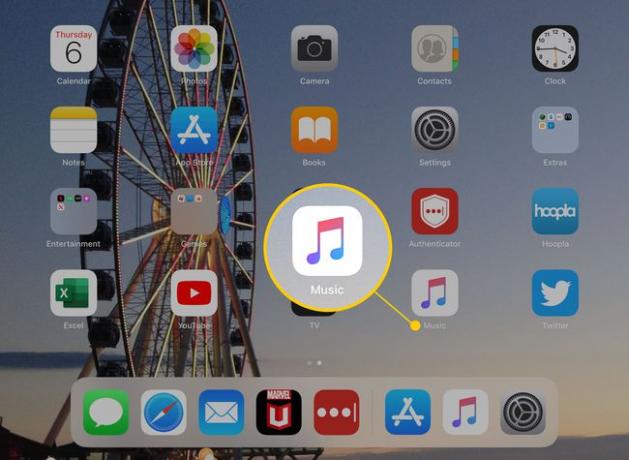
-
הקש על סִפְרִיָה לשונית.
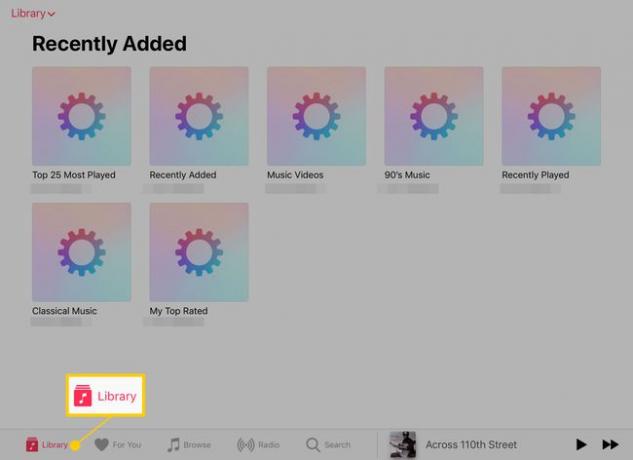
-
הקש על סִפְרִיָה חץ נפתח.

-
בחר שיתוף בית.

-
הקש על שם ספריית ה-iTunes שלך כדי לגשת למוזיקה במחשב האישי.

אם יצרת רשימות השמעה ב-iTunes, הרשימות יופיעו באפליקציית המוזיקה באייפד.
שתף סרטים באייפד
שיתוף ביתי מוסיף תפריט לאפליקציית Apple TV הניגשת לסרטים המאוחסנים ב-iTunes. הנה היכן למצוא אותו.
סרטים שקנית באמצעות Apple ID ב-iPad שלך נמצאים בספריית Apple TV שלך.
-
פתח את ה טלויזיית אפל אפליקציה.

-
הקש על סִפְרִיָה לשונית.
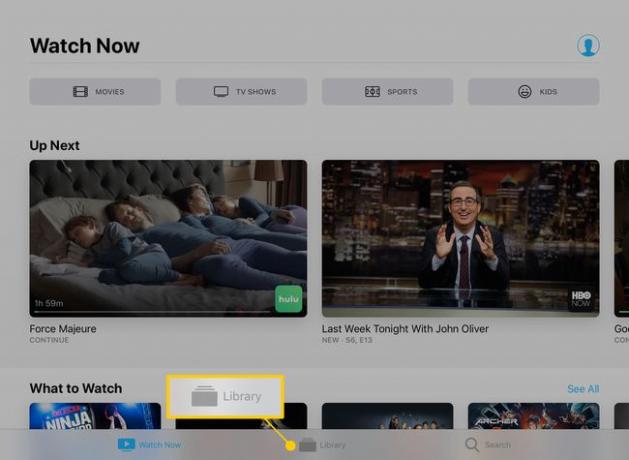
-
בֶּרֶז שיתוף בית, ולאחר מכן בחר את ספריית ה-iTunes שלך.
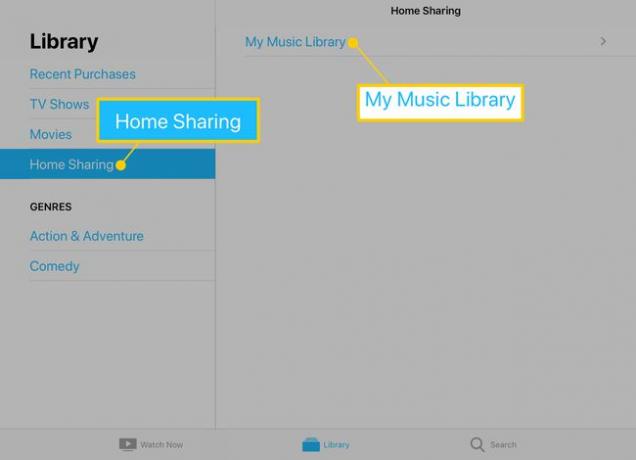
מכיוון שהאפליקציה של Apple TV מכילה סרטים שרכשת בחשבון שלך, השימוש בשיתוף ביתי עם סרטים עובד הכי טוב אם אתה משתמש במזהה Apple של חבר או בן משפחה.
